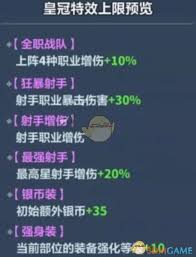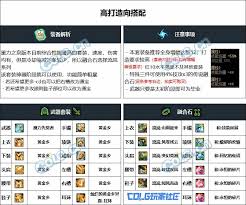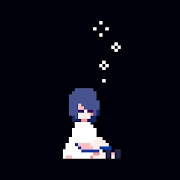微软Edge浏览器PDF注释及表单填写功能使用教程

edge浏览器的pdf功能强大,尤其在注释和填写表单方面,能满足日常办公需求。1. 打开pdf只需点击链接或拖拽文件,建议设置默认打开方式;2. 注释功能通过右上角“注释”按钮实现,支持高亮、画笔、便签、删除线/下划线等,操作后需手动保存;3. 填写表单可通过“填写和签名”按钮,支持文本输入、复选框、图片签名等,复杂表格建议使用专业软件;4. 注意事项包括移动端体验较差、密码pdf需先解锁、多人协作统一格式及务必手动保存。

Edge浏览器的PDF功能比很多人想象得强大,尤其在注释和填写表单方面,完全可以满足日常办公需求。不需要额外安装软件,打开PDF就能直接做标记或填信息,节省时间又方便。

如何用Edge打开并查看PDF
Edge默认就支持PDF查看,不用额外插件。只要点击链接或者拖拽PDF文件到浏览器中,就能直接打开。界面简洁,加载速度快,适合快速浏览。
如果你是从网页下载的PDF,建议勾选“始终使用Microsoft Edge打开此类文件”,这样以后点开PDF就会自动在浏览器里打开,而不是下载保存。
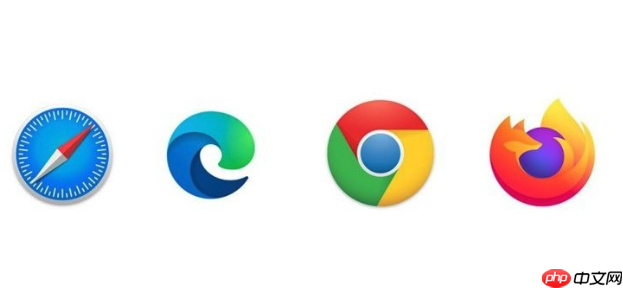
PDF注释功能怎么用?
打开PDF后,右上角会出现工具栏,其中有个“注释”按钮(图标像一支笔),点击之后就可以开始添加标注。
常用功能包括:
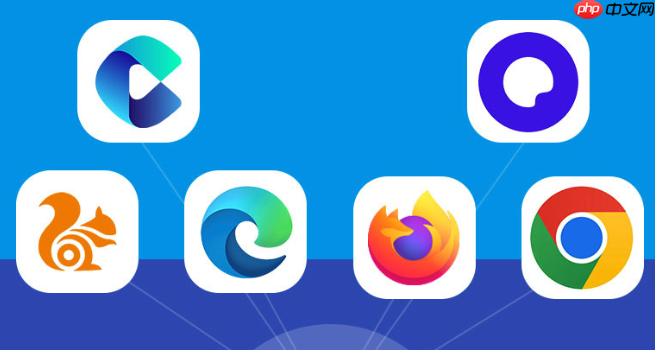 高亮文字:选中要强调的内容,点击高亮图标,颜色可选画笔工具:自由手写、画圈或划线,适合随手记下想法便签备注:点击“+”号可以插入小便签,写下说明或提醒自己删除线/下划线:对内容进行快速标记,表达修改意见
高亮文字:选中要强调的内容,点击高亮图标,颜色可选画笔工具:自由手写、画圈或划线,适合随手记下想法便签备注:点击“+”号可以插入小便签,写下说明或提醒自己删除线/下划线:对内容进行快速标记,表达修改意见这些操作完成后,记得点击“保存”按钮(软盘图标),否则关闭页面后会丢失注释内容。如果需要导出带注释的PDF,也可以点击右上角菜单里的“打印”选项,选择“另存为PDF”。
怎么在PDF表单中填写信息?
很多PDF是带有填写框的表格,比如申请表、报销单等。Edge也支持直接在线填写。
打开PDF后,点击“填写和签名”按钮(图标是一个签名笔),然后就可以点击各个输入框打字。支持填写文本、选择复选框、插入图片签名等功能。
一些实用技巧:
如果表格太复杂,某些字段可能无法识别,这时候建议用Adobe Acrobat打开填完后可以直接保存副本,或者打印成纸质版提交想清空填写内容?点击右上角三个点,选择“清除填写内容”即可一些容易忽略的小细节
注释和填写功能在“移动版Edge”上也能用,但体验不如桌面端流畅如果PDF有密码保护,需要先输入密码才能使用编辑功能多人协作时,最好统一使用相同软件,避免格式错乱基本上就这些了,Edge的PDF功能虽然不算特别专业,但应付日常使用已经绰绰有余。不复杂但容易忽略的是保存步骤,很多人以为自动保存了,其实需要手动点一下。
免责声明
游乐网为非赢利性网站,所展示的游戏/软件/文章内容均来自于互联网或第三方用户上传分享,版权归原作者所有,本站不承担相应法律责任。如您发现有涉嫌抄袭侵权的内容,请联系youleyoucom@outlook.com。
同类文章
13代14代酷睿处理器涨价10%,游戏CPU性能担当
9月26日消息,据最新消息,Intel计划提高其第13代和第14代酷睿(Raptor Lake)处理器的价格,涨幅超过10%。报道称,Intel此次涨价的原因可能与台积电的供应问题以及AI PC市场
酷睿Ultra 200S游戏性能完胜锐龙9000?
9月26日消息,在处理器市场竞争激烈的当下,Intel和AMD都在努力说服消费者选择自家的产品。最近,Intel发布了一份宣传材料,将其最新的Arrow Lake桌面CPU与AMD的锐龙9000系列
蓝宝石X870A PURE主板首发上市,售价2299元
9月26日消息,蓝宝石首款X870主板X870A PURE极地虽然最新尚未正式发布,但近日已在部分零售商处现身。目前,部分零售商已经将蓝宝石X870A PURE WIFI7主板列入产品清单,售价约为
华擎RX 9070 XT荒野联名卡:蓝色炫彩设计惊艳亮相
9月26日消息,华擎与卡普空合作,推出了一款特别定制版的显卡——Radeon RX 9070 XT Monster Hunter Wilds Edition 16GB。这款显卡以《怪物猎人:荒野》为
荣耀MagicPad 3 Pro首发骁龙8至尊版,性能领先行业半年
9 月 25 日消息,荣耀手机今日宣布,荣耀 Magic8 系列手机与 MagicPad 3 Pro 平板首批搭载第五代骁龙 8 至尊版移动平台,号称“一门双至尊”。荣耀全场景总裁林林今日发文称,
相关攻略
热门教程
更多- 游戏攻略
- 安卓教程
- 苹果教程
- 电脑教程